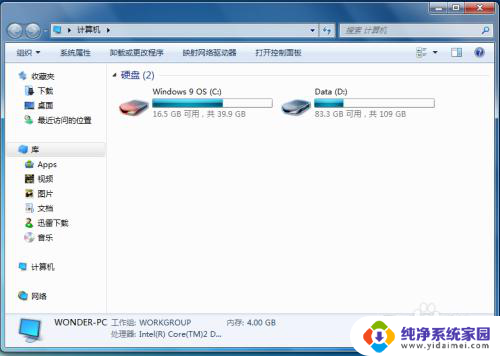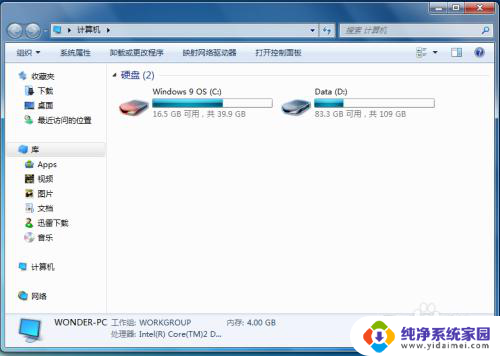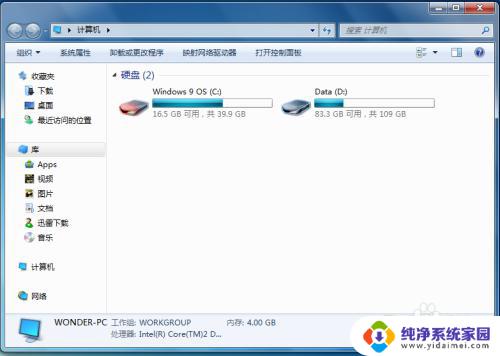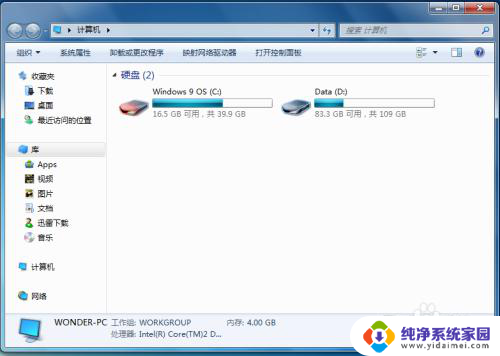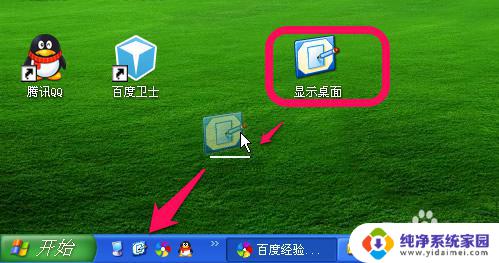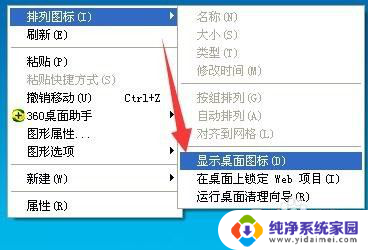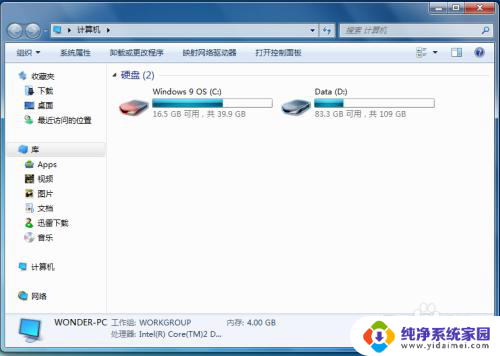电脑桌面中我的电脑不见了怎么办 桌面上我的电脑图标不见了怎么办
更新时间:2024-07-26 12:00:22作者:yang
当我们打开电脑桌面时,常常会看到一个名为我的电脑的图标,方便我们快速访问电脑文件和设置,有时候我们会发现这个重要的图标不见了,让人感到困惑和焦虑。当桌面上的我的电脑图标不见了,我们该如何处理呢?接下来我们将分享一些解决方法,帮助大家找回丢失的电脑图标。
操作方法:
1.其实,只是因为习惯。“我的电脑”并不是你想象中那么必要,在“键盘流”那里,“win+e”搞定;
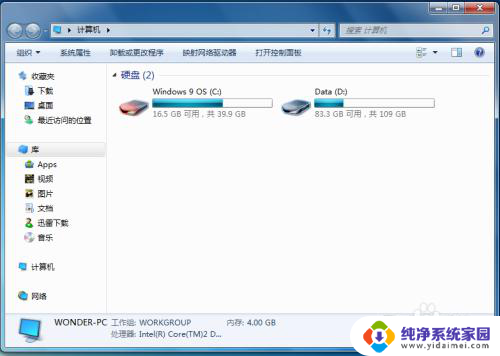
2.那么,要找回我的电脑图标,可回到桌面,右键选择“个性化”;
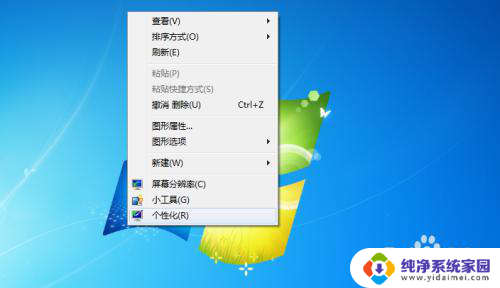
3.点击所打开窗口中的“桌面图标“进入设置;
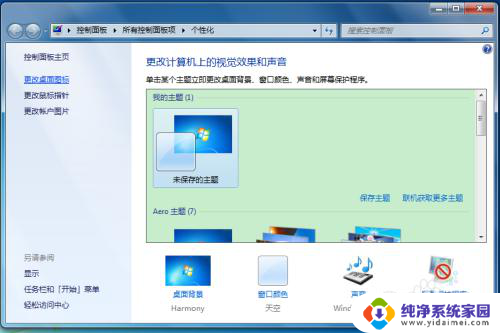
4.勾选我的电脑,同时取消勾选不必要的选项,使得桌面更干净;
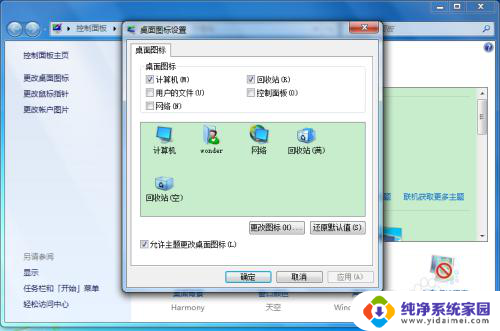
5.确认保存即可,成功找回消失的我的电脑图标。

以上就是电脑桌面中我的电脑不见了怎么办的全部内容,有需要的用户可以按照以上步骤进行操作,希望对大家有所帮助。